
Non devi attaccare con il testo per le tue domande in Google Forms. ; Puoi basare le tue domande sulle immagini. Sia che aggiungi un'immagine singola come domanda o più immagini come possibili risposte, spiegheremo come approfittare di questa funzione.
Aggiungi una domanda immagine in Google Forms
Tutti i tipi di domande tranne il caricamento dei file offrono un'opzione di immagine per la tua domanda. Quindi potresti aggiungere un'immagine a una domanda di paragrafo e chiedere agli intervistati di descriverlo o aggiungere uno a una domanda a scelta multipla e chiedere agli intervistati per la corretta rappresentazione.
Puoi aggiungere un'immagine prima, durante o dopo aver impostato la domanda. A destra della casella di testo della domanda, fare clic sull'icona dell'immagine.

Individua la tua immagine usando le schede nella parte superiore della finestra visualizzata. Puoi caricarne uno, utilizzare la fotocamera, inserire un URL o scegli uno da Google Photos, Drive o una ricerca dell'immagine.
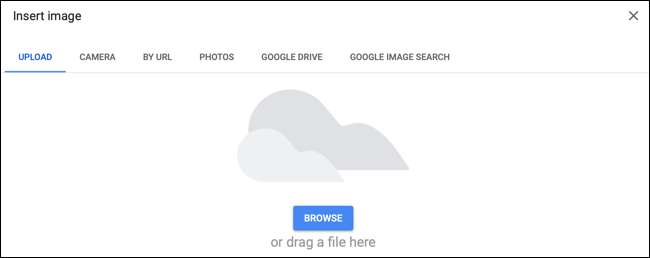
Quando l'immagine si apre nella tua domanda, hai alcune opzioni facendo clic sui tre punti in alto a sinistra.

È possibile allineare l'immagine, aggiungere una didascalia, sostituirla o rimuoverla.
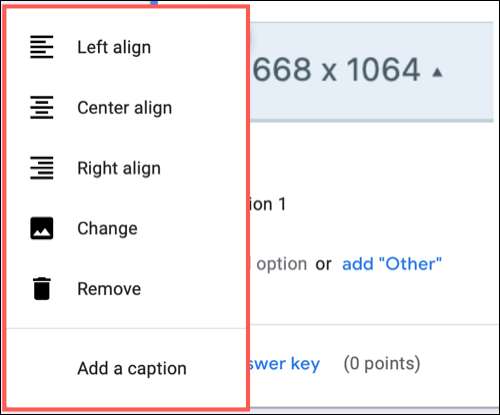
Dopo aver completato l'inserimento e la regolazione dell'immagine, è possibile completare la domanda e fare clic sull'icona Anteprima in alto a destra per visualizzarla mentre i tuoi rispondenti lo farà.
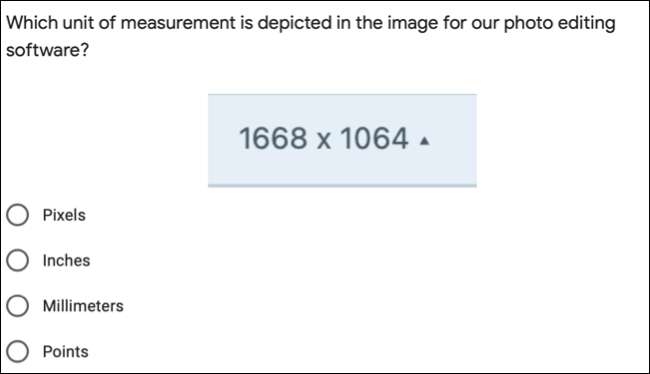
Aggiungi immagini come opzioni di risposta in Google Forms
Insieme a basare una domanda su Un'immagine in Google Forms , è possibile utilizzare le immagini come opzioni di risposta per domande a scelta multipla e casella di controllo.
IMPARENTATO: Come personalizzare Google Form con temi, immagini e font
Seleziona uno di questi tipi di domande in alto a destra della domanda. Passa il cursore sulla prima risposta possibile e fai clic sull'icona dell'immagine (montagne all'interno di un quadrato) che appare.

Individua l'immagine come descritto in precedenza dal computer, dalla fotocamera, un URL, foto, unità o una ricerca di immagini.
Continua gli stessi passaggi per le opzioni di risposta rimanenti e completare la domanda.
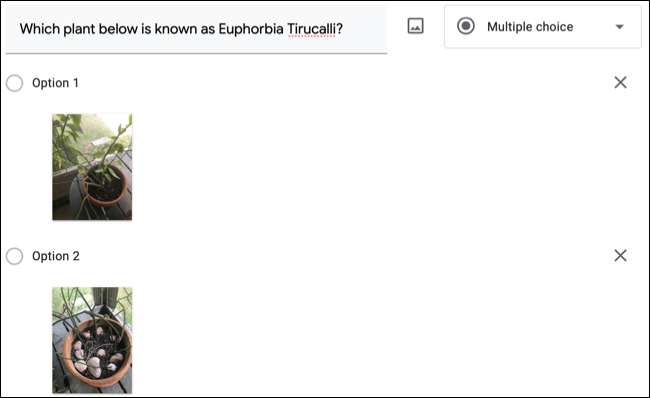
È quindi possibile fare clic sull'icona Anteprima per vedere come la domanda e le risposte guarderanno ai tuoi intervistati.
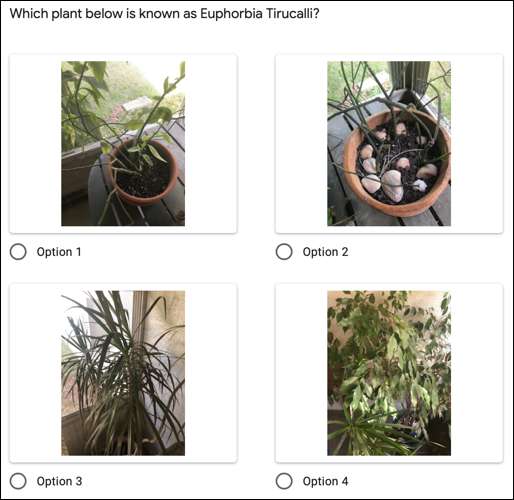
Quando crei un modulo come un quiz auto-graduazione in Google Forms , Le immagini ti danno un altro modo per fare una domanda o elencare le possibili risposte.
Se sei appena iniziato con questa applicazione, dai un'occhiata La nostra guida per principianti per Google Forms .







